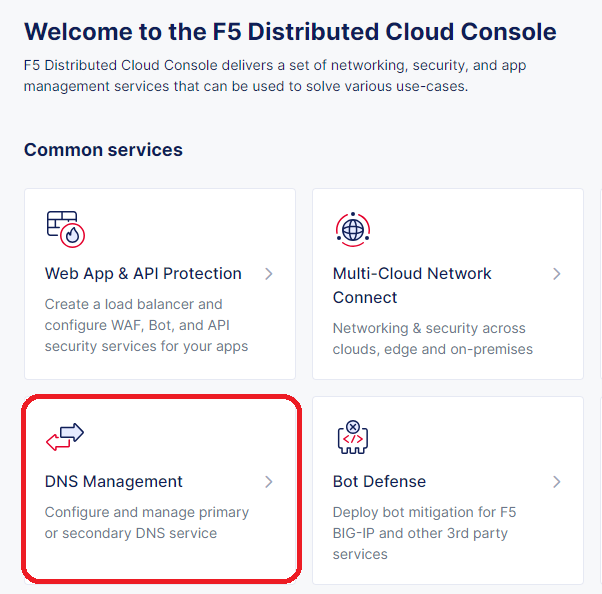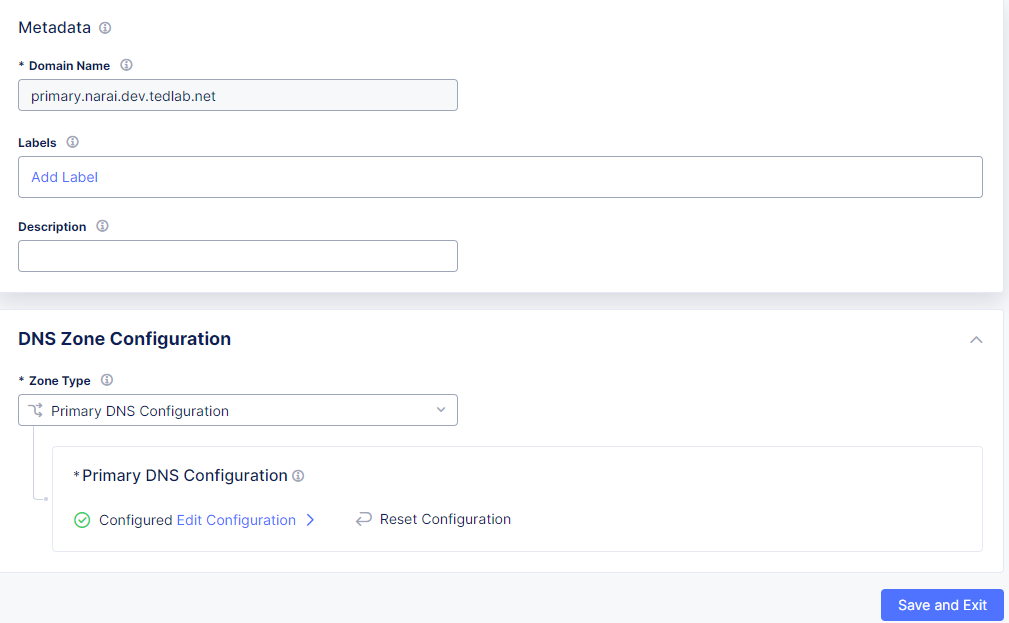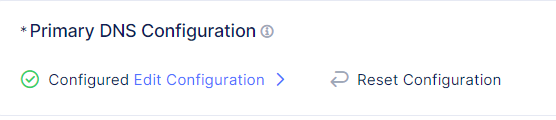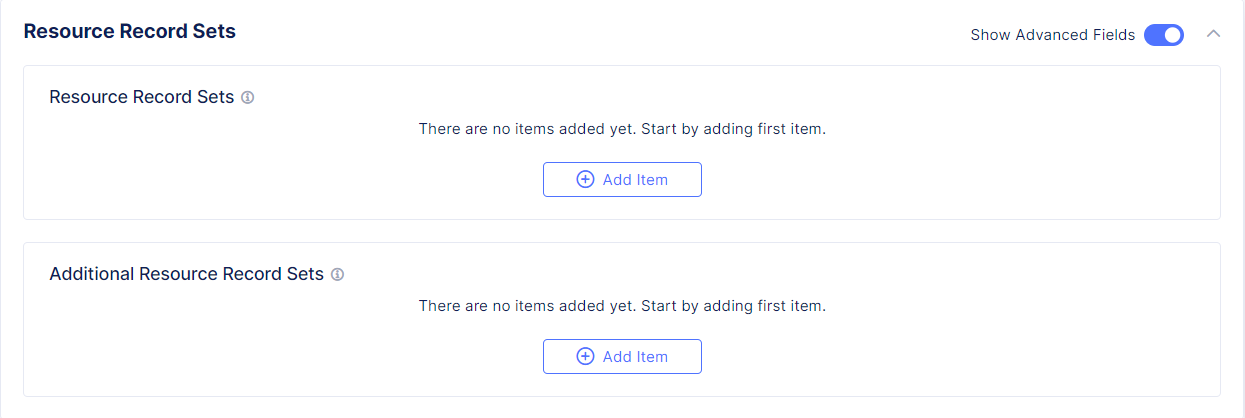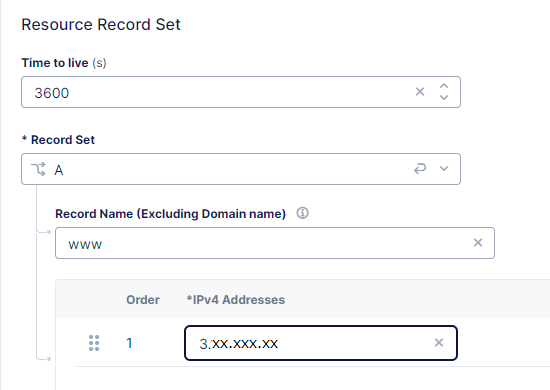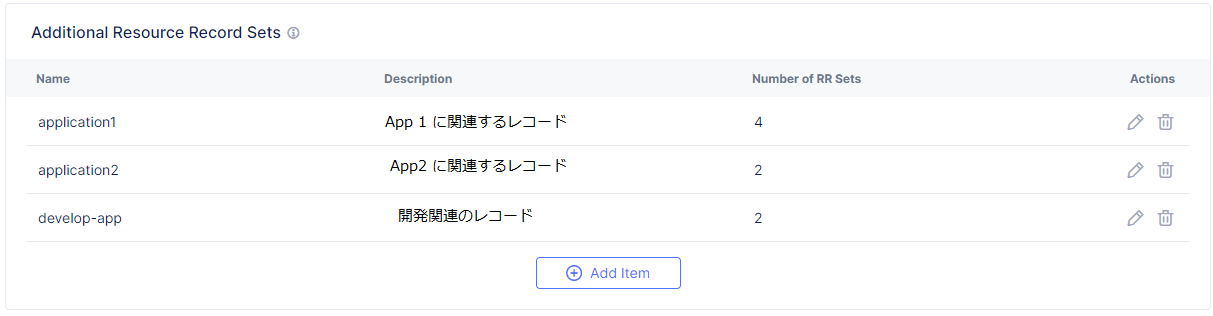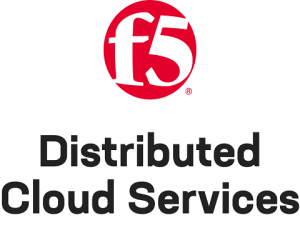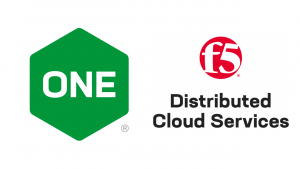F5XC で Primary DNS を構成してみた
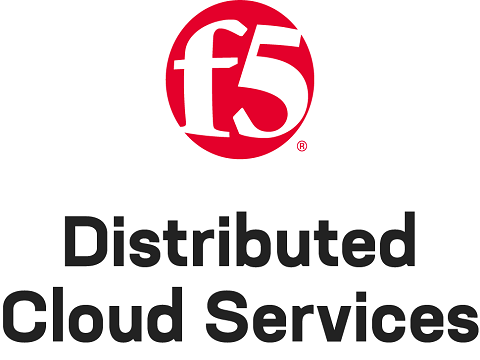
F5XC DNS を使用して分散 DNS を構成する際の手順を紹介します。
F5XC で Primary DNS を構成してみた
みなさんこんにちは、narai です。
F5XC DNS サービスを利用して、分散クラウドDNSを構成してみましたので紹介します。 今回は F5XC 上でレコード管理を行う Primary DNS として構成しました。 なお、F5XC の全般的な機能の紹介 や F5XC DNS サービスについては、以下で解説していますので、参考にしてください。
-
F5 Distributed Cloud Services ( F5XC ) とは https://cn.teldevice.co.jp/blog/p38457/
-
F5 XC の DNS 機能のご紹介 https://cn.teldevice.co.jp/blog/p53704
プライマリ DNS の設定方法
さて、早速ですが F5XC に Primary DNS を設定してみましょう。設定だけなら数分で完了します。
DNS サーバー構築
今回は primary.narai.dev.tedlab.net というドメインのDNSサーバーを構築してみましょう。
-
F5XC の管理コンソールから DNS Management を選択します DNS 関係の設定はすべてここからできます。
-
Manage 項目から DNS Zone Management を選択して、
Add Zoneボタンをクリックします -
Domain Name に F5XC で処理する Domain 名を記入します
-
DNS Zone Configuration の Zone Type で Primary DNS を選択します
-
DNZ Zone Deployment が
DNS_ZONE_AVTIVEになったことを確認します
これで、F5XC 上に分散 DNS サーバーが構成されました。
レコード登録
DNS サーバーが構築できたので、次はレコードを登録します。 レコードは Primary DNS Configuration より設定します。
-
Primary DNS Configuration より Edit Configuration をクリックします
-
レコード登録は Resource Record Sets より行いますので、
Add ItemよりDNSレコードを設定します二つの項目の違いはレコードの管理方法になります
-
以下の内容を設定します
- Record Set : レコードタイプを指定します
- Record Name : ホスト名を指定します
- IPv4 Address : IP Address を指定します
-
実際に名前解決してみます
# nslookup -type=a www.primary.narai.dev.tedlab.net ns1.f5clouddns.com Address: xxx.xx.xx.xx 権限のない回答: 名前: www.primary.narai.dev.tedlab.net Address: 3.113.230.xx
このように簡単にプライマリDNSを構成することができます。
Additional Resource Record Sets について
F5XC DNS では、Additional Resource Record Sets を使用して、レコード情報をグルーピングして管理することができます。 これにより、本番、検証、開発等、環境毎にレコードを管理することができますので、誤って別の環境のレコードを修正してしまう等のヒューマンエラーを低減することができます。
まとめ
F5XC DNS において Primary DNS を構成する手順を紹介しました。 実際にやってみると、直感的な操作で、数分で分散 DNS 環境が構成されました。 また、レコードセットにより、アプリケーションや環境毎にレコード情報をまとめられるので、運用/管理も容易になると思いました。